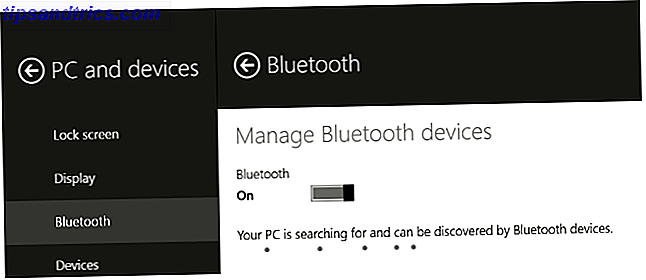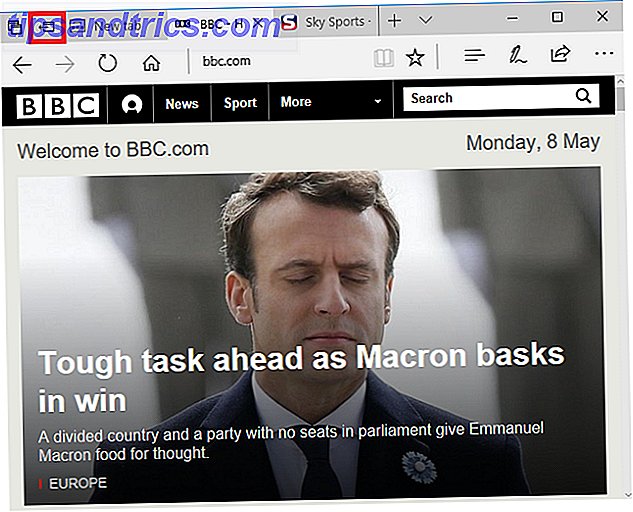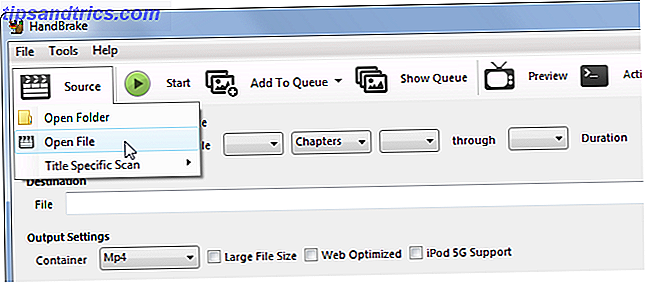Om du använder Dropbox kan du vara med på några fantastiska nyheter. Trots det faktum att Dropbox var den första som tog med molnlagring till massorna är det allmänt accepterat att Dropbox inte längre är det bästa av sin klass. En stor nackdel är att vanilj Dropbox inte är mycket säker, vilket kan vara problematisk om du lagrar privata eller känsliga data på ditt konto. Men ge inte upp på Dropbox än! Med lite ansträngning kan du göra det säkrare.
Tänk på att det här samtalet om säkerhet är i samband med kontosäkerhet så att ingen annan kan fånga in eller hacka in i dina filer. Vad gäller NSA och PRISM-projektet Vad är PRISM? Allt du behöver veta Vad är PRISM? Allt du behöver veta National Security Agency i USA har tillgång till vilken data du lagrar med amerikanska tjänsteleverantörer som Google Microsoft, Yahoo och Facebook. De är också troligt att övervaka det mesta av trafiken som strömmar över ... Läs mer är det oroande att något av följande steg kommer att visa sig effektivt eftersom det är en fråga som är mer kärna för Internet än Dropbox själv.
Tvåstegsautentisering
Förra året implementerade Dropbox förmågan att använda tvåfaktorsautentisering, en typ av inloggningsmetod som innebär mer än bara ett lösenord. Som namnet antyder krävs denna inloggningsform minst två oberoende steg för att verifiera att du verkligen har tillgång till ett konto. Dropboxs tvåstegsautentisering kräver att du anger ett lösenord, sedan skickar Dropbox en verifieringskod till din telefon.

Så här aktiverar du tvåstegs autentisering i Dropbox:
- Logga in på ditt konto normalt.
- Klicka på ditt kontonamn längst upp till höger och välj Inställningar .
- Klicka på fliken Säkerhet .
- Under Konto loggar in, hitta tvåstegs verifiering och klicka på Aktivera .
- Följ instruktionerna för att ställa in det!
Aktivera e-postmeddelanden

E-postmeddelanden kan vara en smärta, särskilt när de skickas ut oftare än spam, men i det här fallet tror jag att du kan göra ett undantag. Om du aktiverar funktionen kommer Dropbox att skjuta ett e-postmeddelande när en ny enhet eller en ny app är ansluten till ditt Dropbox-konto. Den här funktionen kan vara till nytta om någon försöker manipulera med ditt konto genom att göra någon form av rogue-anslutning för att visa eller dra data.
Naturligtvis, i de flesta fall skulle den som kopplar upp behöva tillstånd från ditt konto för att ansluta i första hand, vilket innebär att de förmodligen kan inaktivera notifieringarna innan de flyttar sig. Men de kan alltid glömma, vilket innebär att du kommer att bli underrättad om någon försöker göra något sketchy.
Aktivera selektiv synkronisering

Selektiv synkronisering är en funktion i Dropbox som låter dig välja vilka mappar du vill behålla synkroniserad med ditt konto. Låter ganska enkelt, eller hur? För det mesta är Selective Sync inte så mycket en säkerhetsfunktion eftersom det är en bekvämlighet och organisationsfunktion, men det kan användas för att minimera exponeringen.
Till exempel, säg att du håller skrivbordet, din bärbara dator och din surfplatta synkroniserad med Dropbox. Om alla dina enheter synkroniserades 100% hela tiden, vad skulle det hända om din bärbara dator eller surfplatta stulits? Tjuven skulle ha tillgång till varje fil. Om din bärbara dator bara håller en viss mapp synkroniserad och din surfplatta bara håller en annan mapp synkroniserad, skulle tyven bara ha tillgång till vad som hålls synkroniserat på den enheten.
Genom att kombinera funktionen Selective Sync med funktionen Unlink Device (nedan) kan du minimera oavsiktlig exponering av filer i sådana situationer.
Lossa bort extranea enheter och appar

När en enhet eller app kopplar till ditt konto, spårar Dropbox den. Under fliken Säkerhet på sidan Inställningar kan du se en lista över alla enheter och appar som för närvarande har behörighet att komma åt ditt Dropbox-konto. Det här är förstås väldigt användbart när du vill avbryta någons åtkomst eftersom de inte kan ansluta igen utan ditt kontouppgifter.
Detta kan komma till nytta med Selective Sync. Säg att din bärbara dator synkroniseras med en särskilt känslig mapp, men den stulits medan du var i kafébadet. Du kan köra hem, logga in på Dropbox och koppla bort din bärbara dator från ditt konto, vilket skär av tjuven från att få tillgång till mer data. De kommer fortfarande att ha vad som helst lokala filer finns på den bärbara datorn, men åtminstone kan du skära dina förluster här.
Använd en krypteringsapp

Kanske är det starkaste sättet att förbättra ditt Dropbox-konto säkerhet att börja använda en krypteringsapp för tredje part. Vad frågar du då? Det är ett program som kommer att hålla dina filer krypterade i flygningen utan att du behöver göra mycket av någonting. Kryptering är bra för att även om någon händer att fånga in eller hacka på ditt konto, behöver de fortfarande dekryptera de filer som inte kommer att bli för lätta.
Lyckligtvis har du några alternativ att välja mellan. BoxCryptor (vår recension Kryptera dina Dropbox-filer med BoxCryptor Kryptera dina Dropbox-filer med BoxCryptor Dropbox är en bra tjänst, men dess säkerhetspoäng är inget att vara stolt över. Vi har tidigare skrivit om krypterade alternativ till Dropbox, men låt oss vara ärliga - - Dropbox står ut bland molnförvaring ... Läs mer) kan vara den mest kända för Dropbox, men Viivo är ett alternativ som ser bra ut. En mer generell krypteringslösning som fungerar bra med Dropbox är TrueCrypt, även om den har lite en brantare inlärningskurva än de föregående två programmen. Men när du lär dig det kommer du att upptäcka att den är ganska kraftfull. Kolla in vår TrueCrypt-guide om du vill dyka djupare.
Använd ett starkare lösenord

Vi har alla hört det gång på gång, men den säkraste övningen är fortfarande att använda unika lösenord för alla dina konton och för att se till att dessa lösenord är starka. Dropbox är inget undantag. Faktum är att ett universellt och stagnerat lösenord är ett av de vanligaste säkerhetsfel 5 Common Security Mistakes som kan sätta din integritet och pengar i fara 5 Vanliga säkerhetsfel som kan sätta din integritet och pengar i fara Hur sårbara är du? Fråga någon som har rånats om det kom som en överraskning - jag garanterar att du gjorde det. Som sagt säger tyven alltid på natten när du är ... Läs mer du kan göra och du lämnar dig själv sårbar genom att göra det.
Slutsats
Återigen är Dropbox inte den säkraste cloud storage-tjänsten där ute. Vi har skrivit om säkra alternativ till Dropbox Secure Your Files: 3 Krypterade Dropbox Alternativ Säkra dina filer: 3 Krypterade Dropbox-alternativ Dropbox tog molnbaserad filsynkronisering och lagring till massorna, men det har hindrats av högprofilerade säkerhetsproblem. Lyckligtvis har du ett annat alternativ - en alternativ tjänst som säkrar dina filer med lokal kryptering och ... Läs mer innan men för de av er som vill stanna med Dropbox av någon anledning (jag är fortfarande en Dropbox-användare) Tips ovan hjälper dig att maximera ditt konto. I framtiden kan vi bara hoppas att Dropbox fortsätter att genomföra ökade säkerhetsåtgärder.
Hur håller du ditt Dropbox-konto säkert igen? Har du stött på några problem angående hackade konton eller avlyssnade filer? Dela dina tankar och erfarenheter med oss i kommentarerna!
Bildkredit: Nyckellås Via Shutterstock, Datakryptering via Shutterstock, Lösenordsfält Via Shutterstock